Membros do site: adicionar e configurar uma área de membros
5 min
Neste artigo
- Etapa 1 | Adicione o aplicativo Área de Membros Wix
- Etapa 2 | Configure a página Minha conta
- Etapa 3 | Configure o cartão de perfil do membro
- Etapa 4 | Configure o menu de membros
- (Opcional) Etapa 5 | Personalize ainda mais sua área de membros
Este artigo se refere à versão anterior do aplicativo Área de Membros Wix. Se você estiver usando a nova versão, clique aqui. Clique aqui para verificar qual versão você está usando.
Adicione uma área de membros para que os visitantes possam criar sua própria conta no seu site. Uma vez que os membros se inscrevem, eles podem acessar páginas e serviços exclusivos. Essa ferramenta funciona muito bem para soluções comerciais (por exemplo: Wix Stores, Wix Bookings) ou qualquer aplicativo social que você esteja usando (por exemplo: Wix Forum, Wix Blog).
Você usa outros apps do Wix?
Quando você adiciona determinados aplicativos do Wix (por exemplo: Wix Stores, Wix Bookings, Wix Blog), uma área de membros também é adicionada automaticamente. Nesse caso, você pode pular a etapa 1 deste artigo.
Etapa 1 | Adicione o aplicativo Área de Membros Wix
Para começar, abra o painel Adicionar no Editor e adicione o aplicativo Área de Membros Wix. Alguns elementos e páginas são instalados automaticamente, mas você pode personalizá-los conforme necessário nas próximas etapas.
Editor Wix | Confira como
Editor X | Confira como
Etapa 2 | Configure a página Minha conta
Depois que o Editor terminar de instalar o app, você poderá ver que a página Minha conta foi adicionada ao seu site. Essa página está incluída em todas as Áreas de membros e permite que cada um dos seus membros acesse e atualize informações pessoais e as informações que aparecem publicamente para outros membros.
Para configurar a página Minha conta:
- Vá para a página Minha conta no seu Editor.
- Clique no elemento Minha conta na página.
- Personalize a página como preferir:
- Configurações: altere os textos que aparecem nesta página, bem como seu layout e design.
- Gerenciar campos: altere as informações que você coleta dos membros. Você pode adicionar novos campos, editar os existentes e decidir quais são públicos para outros membros.
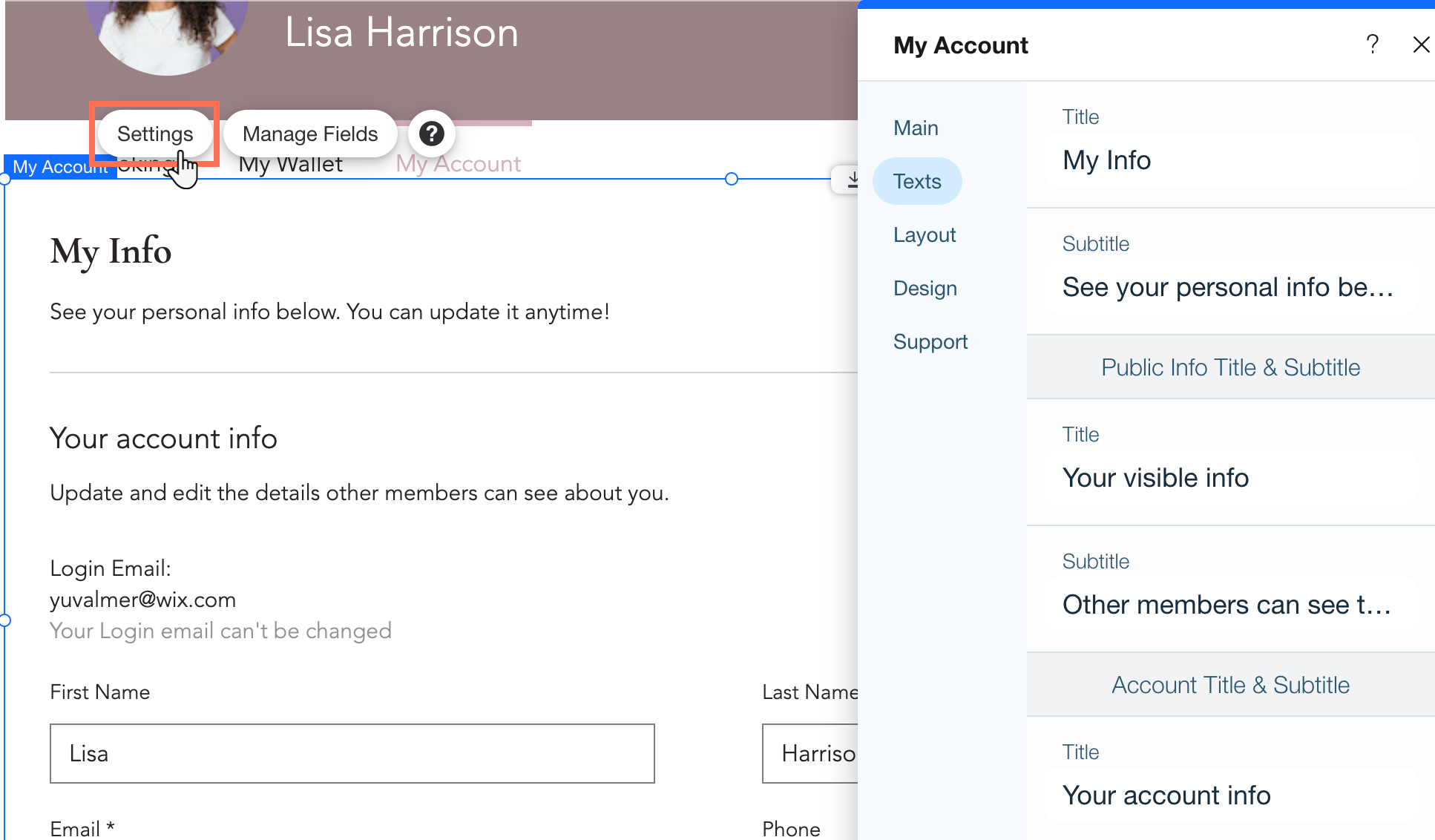
Etapa 3 | Configure o cartão de perfil do membro
Ainda na página Minha conta, role para cima até o Cartão de perfil do membro para ajustar sua aparência. Esse elemento é o cabeçalho da sua área de membros e aparece em todas as páginas.
Como os membros usam o cartão de perfil?
Para configurar o Cartão de perfil do membro:
- Clique no Cartão de perfil do membro no seu Editor.
- Clique em Configurações.
- Personalize o Cartão de perfil do membro como quiser:
- Layout: escolha um layout para a página inteira - largura completa ou cartões - e ajuste-o de acordo.
- Design: escolha uma cor e uma foto de capa para decorar este cartão.
- Se tiver uma Página de perfil, você pode decidir se deseja ou não mostrar o número de pessoas que os membros seguem e quantas pessoas os seguem.
- Selos: se você criou selos, você pode fazer o design de como eles aparecem neste cartão.
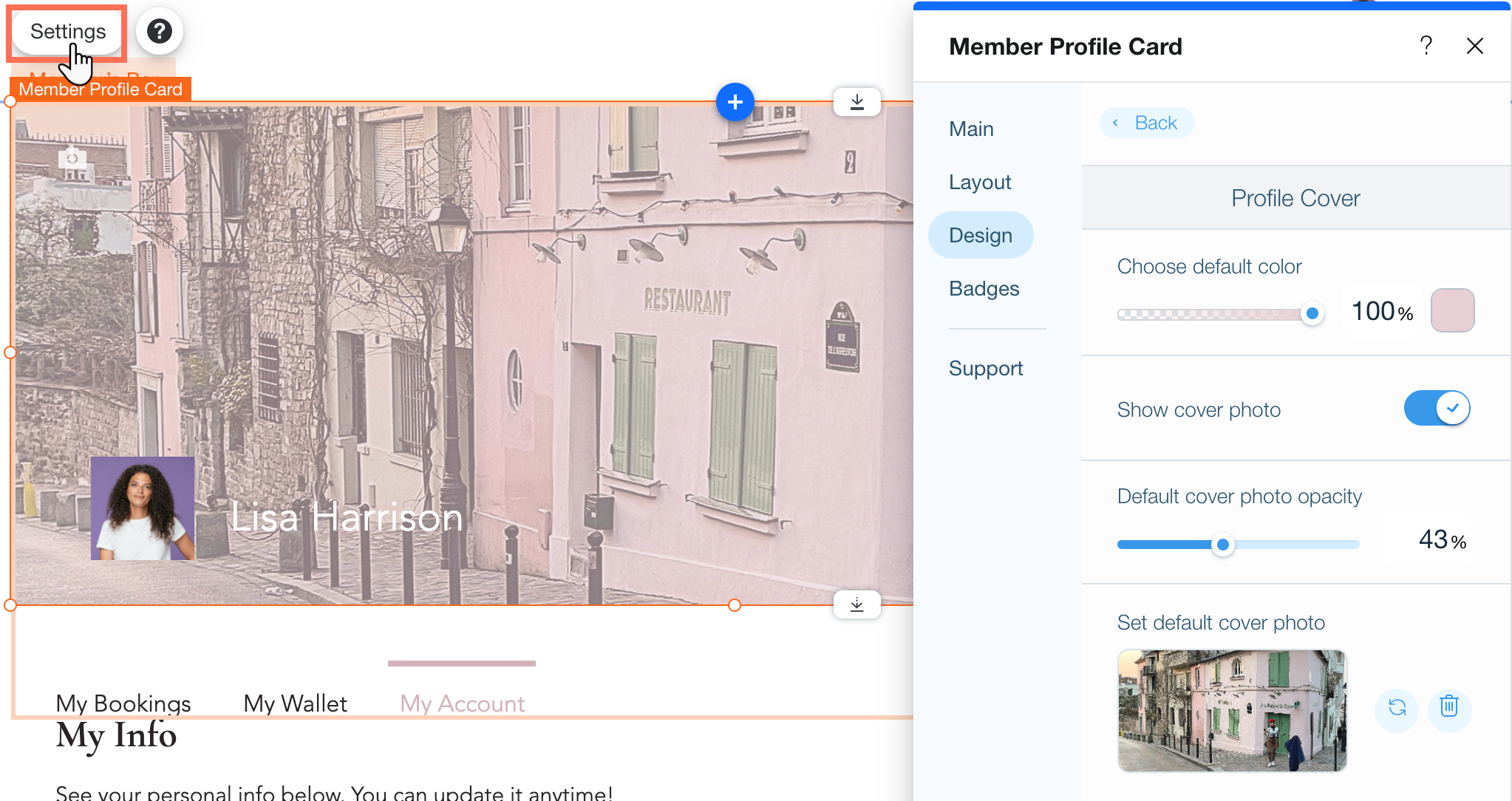
Etapa 4 | Configure o menu de membros
Outro elemento que aparece em todas as páginas da sua área de membros é o menu, que permite que os membros naveguem entre as páginas com facilidade. Você pode decidir quais páginas aparecem nesse menu e controlar o layout e o design.
Para configurar o Menu do membros:
- Clique no Menu do membro no seu Editor.
- Personalize o menu ao:
- Adicionar ou remover páginas de membros: clique em Gerenciar menu para adicionar ou remover páginas de membros, alterar sua ordem ou adicionar um submenu para manter seu menu organizado e minimalista.
- Ajustar o layout do menu: clique no ícone Layout
 para alterar o alinhamento, o tamanho, a direção dos itens de menu e muito mais.
para alterar o alinhamento, o tamanho, a direção dos itens de menu e muito mais. - Fazer o design do menu: clique no ícone Design
 para personalizar a aparência desse menu, escolhendo a predefinição, cores, fonte e outras configurações.
para personalizar a aparência desse menu, escolhendo a predefinição, cores, fonte e outras configurações.
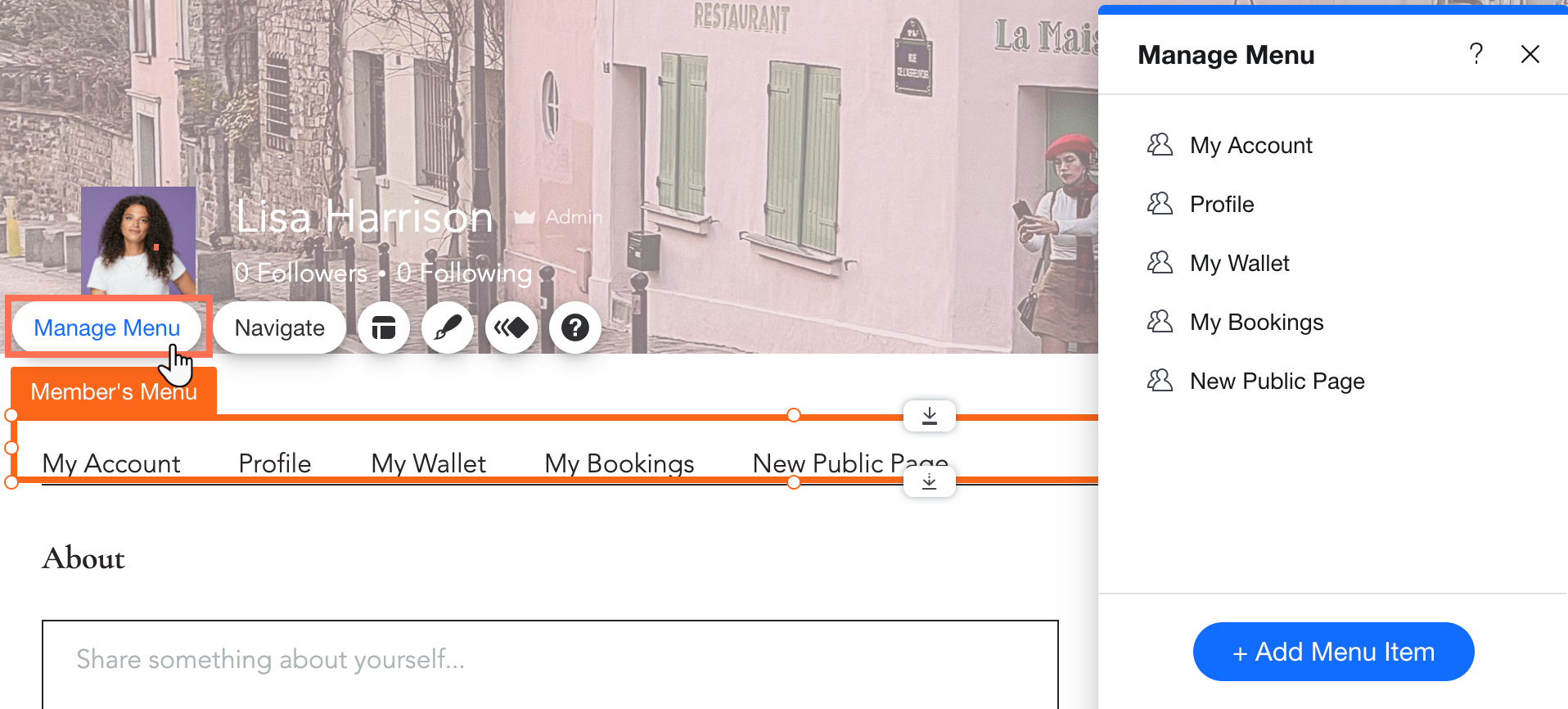
(Opcional) Etapa 5 | Personalize ainda mais sua área de membros
Ainda há muitas coisas que você pode fazer para continuar melhorando sua área de membros:
- Personalizar a inscrição e o login para que eles combinem com o estilo do seu site.
- Adicionar páginas privadas ou públicas com conteúdo exclusivo para membros.
- Acesse e personalize as páginas de membros (por exemplo: Perfil, Minha carteira, Notificações, etc.)
- Gerenciar membros, funções, selos e permissões no painel de controle do seu site.


 no lado esquerdo do Editor.
no lado esquerdo do Editor.
 na barra superior do Editor X.
na barra superior do Editor X.

